
BlackviewのAndroidタブレット「Tab 16」の実機レビューです。3月20日発売のニューモデルで、11インチと少し大きめのディスプレイを搭載、システムスペックも低価格帯のAndroidタブレットとしては高く、WidevineはL1、また最近のBlackviewタブレットに見られる「PCモード」にも対応しているなど、多彩な用途で使える製品です。
・11インチとちょっと大きめサイズで高解像なディスプレイ
・4スピーカー搭載で質感の高い筐体
・タブレットに最適化された独自UI、Doke OS_P3.0を搭載
・RAM拡張機能あり、ストレージも256GBと十分な容量
・ケースやガラスフィルム、ペンと便利な付属品あり
・PCモードは発展途上ながら、それなりには評価できる仕上がり
・手頃な価格
ここはイマイチ
・カメラはタブレットとしてはそれなりだが品質は低め
・短気な人はPCモードに期待しちゃダメ
販売サイトはこちら
Blackview Tab 16:Blackview Global Store(AliExpress)
目次
1.Blackview Tab 16 スペック
スペック表
| Blackview Tab 16 | |
| OS | Doke OS_P 3.0(Android 12ベース) |
| CPU | UNISOC T616 |
| RAM | 8GB |
| ストレージ | 256GB |
| ディスプレイ | 11インチ(2,000 x 1,200) |
| LTEバンド | FDD:B1/3/7/8/20、TDD:B40 |
| SIM | nanoSIM × 2(SIM2はmicroSDと排他) |
| ネットワーク | 802.11a/b/g/n/ac、Bluetooth |
| 入出力 | USB Type-C、microSDカードリーダー |
| カメラ | イン8MP/アウト13MP |
| バッテリー | 7,680 mAh |
| サイズ | 260.11 × 164.71 × 7.95 mm |
| 重量 | 533 g |
コメント
OSはAndroid 12ベースのカスタムUI、Doke OS_P 3.0です。中国メーカーの(XiaomiやOPPO等の世界的大手メーカーではない)Androidタブレットの場合、素のAndroid OSを搭載している場合がほとんどですが、Blackview Tab 16ではタブレットに最適化されたカスタムUIが採用されています。PCに近い感覚で操作できる「PCモード」も搭載されており、Androidアプリをマルチウィンドウで利用できます。
CPUはUNISOC T616です。この型番は従来の中華Androidタブレット上位モデルに搭載されていたUNISOC T618の後継とも言えるもので、WebブラウジングやSNSアプリなどの利用や動画視聴、それほど負荷の大きくないゲームプレイをストレスなくこなせます。
RAMは8GB、ストレージは256GBで、MicroSDスロットも備えています。内蔵ストレージをRAM領域として割り当てることが出来るメモリ拡張機能により、最大RAM14GBまで拡張可能です。
技適も取得していますが、対応しているLTEバンドは最低限で、ドコモ、auのプラチナバンドは利用できません。
ディスプレイは11インチと一般的なAndroidタブレット(10.1インチのものが多いです)よりも少しだけ大きく、解像度も2,000 × 1,200と、よくあるWUXGA(1,920 × 1,200、広義にはFHDとも言います)よりもやや横方向に長い形状です。
2.Blackview Tab 16 外観

同梱物です。画像左にある白い長方形は「ガラスフィルム」です。中国メーカーのタブレットやスマホには標準で保護フィルムが付属するケースが多いのですが、普通はPET素材です。しかし、T16ではPET素材ではなくガラスフィルムが同梱されます。どちらがいいかはお好みによりますが、多くの人はガラスフィルムの方を好むのではないか、と思いますので、この点は歓迎したいところです。
画像下にあるのがACアダプター、USB Type-A – USB Type-Cのケーブル、SIMピン、取扱説明書です。レビュー機には日本のコンセント形状には合わないEUプラグが同梱されていましたが、日本から購入する場合は日本で使える形状のもの、もしくは日本のコンセントで使える変換アダプタが付属するはずです。
画像右上にはタブレットスタンドを兼ねるケース、そしてペンがあります。Tab 16はケースとスタイラスペンが同梱品になっており、これも他社製品ではあまり見られない「サービス」と言えます。
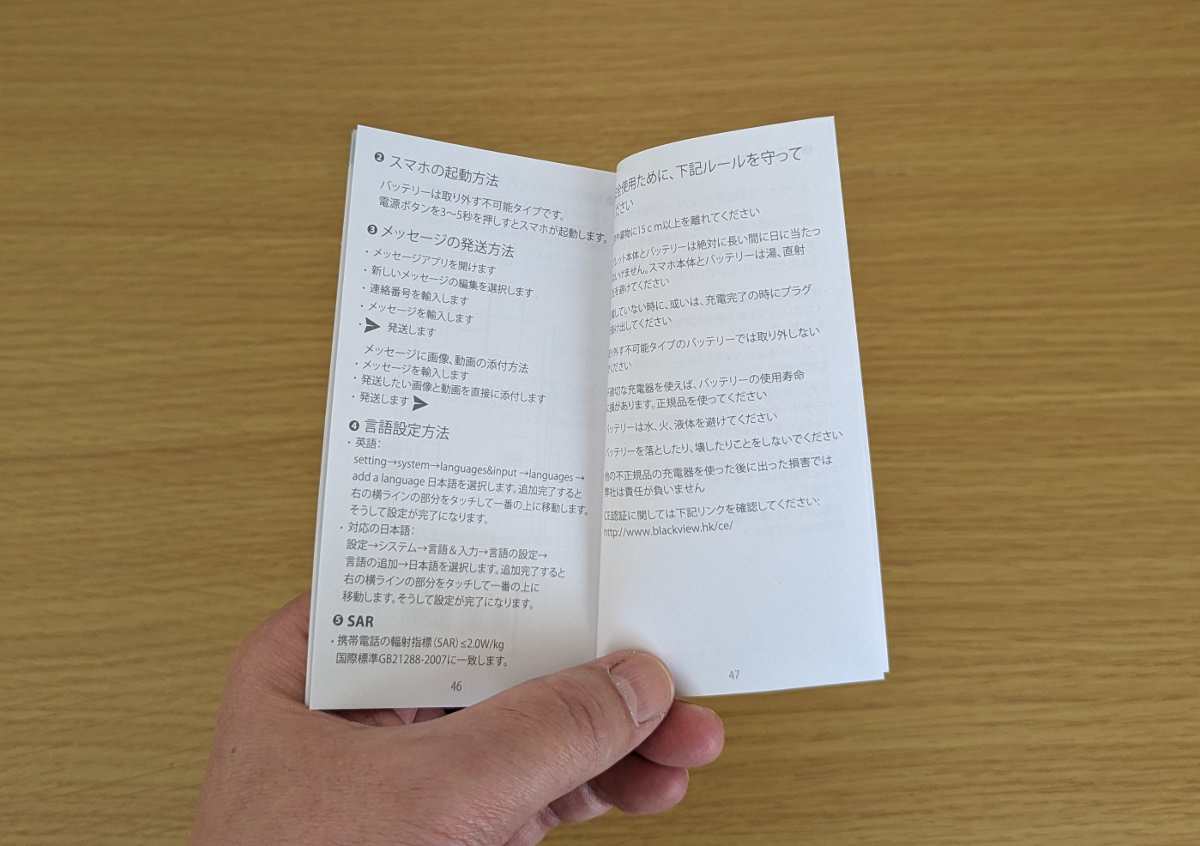
取扱説明書には日本語の表記もありましたが、Tab 16固有の機能説明というよりはAndroid OSの基本操作、またタブレット製品の基本的な取扱説明が書かれているのみで、ウインタブ読者にはあまり有益なものとは言えません。

スタイラスペンです。ご覧の通りキャップのついた白いペンで、先端にプラスティックの円盤がついています。で、この円盤は「つけたまま使う」んですよね。使用感は後ほど。

このペンは電池不要で、後ろのキャップを外すと予備のペン先が出てきます。
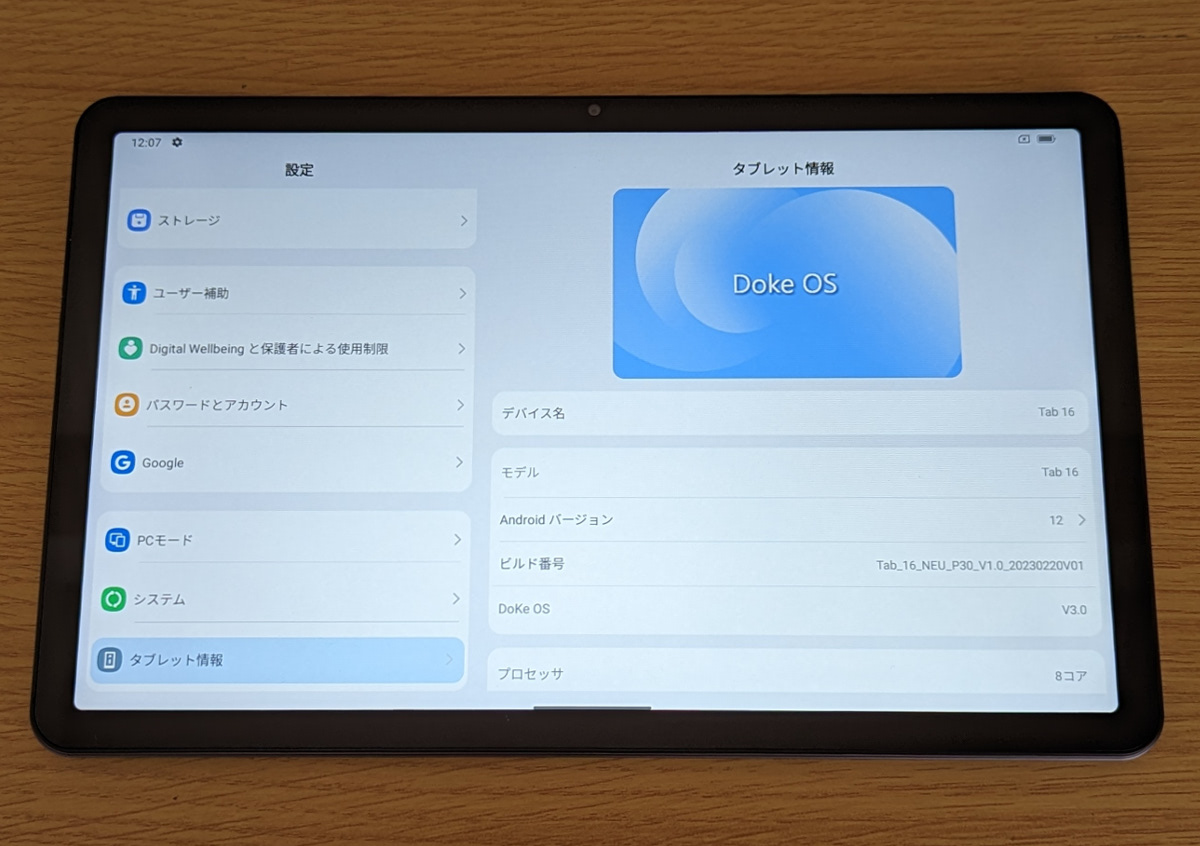
前面です。ベゼル幅がわかりやすいように白バックの画面を表示しています。ベゼル幅はそれほど細くはありませんが、低価格帯のタブレット製品としては悪くないというか、そこそこ細いほうだと思います。また、Webカメラは横持ち時に使いやすくなるよう、上部ベゼルの中央に配置されています。

背面です。筐体素材は金属製で質感も良好です。なお、Tab 16には3色あり、レビュー機は「Meteorite Gray(メテオライトグレー)」ですが、他に「Mint Green(ミントグリーン)」と「Twilight Blue(トワイライトブルー)」があります。

最近のタブレット製品と同じようにカメラバンプの突起は大きめです。これだと傷つきが気になりますよね。上でご説明した通り、Tab 16にはケースが付属しますので、できるだけケースに装着して使うようにしたいものです。

(横持ち時の)上面です。左右にスピーカーグリル、画像右端にSIM/microSDスロットがあります。

このスロットにはnanoSIM × 2もしくはnanoSIM + microSDカードをセットすることができます。

右側面には何もありません。こうしてみるとエッジ部分が角張った形状になっているのがわかります。

左側面です。ポート類とボタン類はこの面に集中しています。画像左から電源ボタン、音量上下ボタン、画像右にUSB Type-Cポート。なお、Tab 16はイヤホンジャックを装備していません。

下面です。こちらには左右にスピーカーグリルがあるのみ。上面の2つとあわせ、4スピーカーを搭載しています。

付属のケースは特に質感が高い、という感じではありませんが、フニャフニャで頼りないという感じはなく、割としっかりした作りになっています。また、四隅が盛り上がっている(強化されている)のもいいですね。


蓋の部分を使ってタブレットスタンドとしても使えます。細かい角度調整はできませんが、置き方を変えることによって2種類の角度にして使うことができます。Tab 16はPCモードが使えたり、ペン入力ができたりしますので、タブレットスタンドがあると重宝しますし、筐体の傷つき防止のため「必需品」とも言えます。私はレビュー期間中、ずーっとケースを装着して使っていました。
2.Blackview Tab 16 使用感
Doke OS_P3.0
Blackviewの独自UIは「Doke OS」と言いますが、タブレット製品に搭載されているのはタブレットに最適化された「Doke OS_P」です。中華タブレットの多くはスマホのUIをそのまま使用していることが多い(すべての中華タブがそう、ということではありません)のですが、Blackview Tab 16のUIはこの画像のように設定画面が2カラムになっていたりして使いやすいです。
最近の中華スマホや中華タブによく搭載されている機能として「RAM拡張」があります。Tab 16のRAMは8GBですが、拡張機能でストレージ領域から6GBをRAMとして使えるので、合計で14GB RAMにすることができます。ただし、「とりあえず2GBだけ拡張」といった一部拡張はできず、拡張する場合は常に6GBとなりますので、「8GBのまま使うか14GBにするか」の二者択一です。Tab 16のストレージ容量は256GBなので、基本的には拡張して使うのがいいだろうと思います。
PCモード
Doke OS_P 3.0の目玉機能「PCモード」です。…すみません、上のUI説明の画像もPCモードになっているのですが、PCモードの特徴として、まず「画面下にタスクバーが表示される」というのがあります。Windowsのタスクバーほど多機能ではありませんが、それでもWindows OSを模したUIになっていて、例えば左端の「4つの四角」アイコンでアプリ一覧が表示され、その横にある歯車アイコン(設定アプリのアイコンです)は「現在設定アプリが起動中」ということを意味します。この際、歯車アイコンをタップすれば設定アプリが表示されます。
また、右側にいくつかアイコンがありますが、「通知」や「クイック設定」のメニュー用のものです。私はレビュー期間中にキーボードとマウスを接続してPCモードを使いましたが、この使い方だと普通のAndroidのUIよりもずっと使いやすかったです。
ただし、「手放しで賞賛」というわけでもありません。この画像は3つのアプリをウインドウ表示させたところですが、そんなに見やすくはありません。そもそも11インチというサイズで3つも4つもウインドウ表示させるのはちょっと無理がありますし、個々のウインドウのフォントサイズの微調整もできないので、小さいサイズでウインドウ表示されたアプリをサクサク操作するのは難しいですね。
それと、操作性に限界がある、といいますか、例えば「OneDriveアプリを開き、Filesアプリも表示させて、ドラッグ&ドロップでFilesアプリからOneDriveアプリにファイルをコピー(アップロード)する」という、Windowsでは当たり前にできる操作ができません。つまり、ドラッグ&ドロップには対応しません。
また、これはGboardの限界でもあるのですが、私が日常的に使っているアプリ「Google Chrome」や「OneDrive」上ではマウスの右クリックが使えません(無反応でした)。右クリックが使えるアプリもあるのかもしれませんが、Windows PCのような操作性は期待できないと考えるほうがいいでしょう。
あと、細かい話として、OneDriveアプリが不意に落ちる、といったこともありました。なので、挙動の安定性も今ひとつだと思います。
とはいえ、Androidの基本機能である「画面分割(この画像です)」よりも機能性は断然優れていると思います。画面分割の場合、最大2画面まで、という制約がありますし、表示面積(表示比率)の調整も中央の黒い線のみとなりますので、ウインドウ表示できるほうがずっと便利です。ただし、これはあくまで「キーボードとマウスを接続して使う場合」に限られます。タッチ操作するのであればPCモードよりも標準のAndroidのUIのほうがずっと快適でしょう。

と、いうことで、実際にカフェにBlackview Tab 16を持ち込んで、仕事に使ってみました。使用機材はロジクール MX KEYS MINIとロジクール MX Anywhere 3です。使用機材が「モバイル用としてハイエンド」だったこともありまして、Webからの情報収集やテキスト入力が快適でした。もちろん「Windows OSに似てはいるが挙動は違う」ので多少戸惑いながらではありましたが、個人的にはとても楽しめました(なのでカフェには2回行った)。めっちゃ急いでいる、とかでなければ、読者の方々も私と同じように結構楽しめるのではないかと思います。
余談ですが、Gboardは「日本語配列の物理キーボード」でもかなり使いやすくなっていますね。例えば「全角/半角」キーを押してのIME切り替えなんかもこなせました。Blackviewにはタブレット用のキーボードも別売りで用意されていますが、どうしても英語配列のみになってしまいますので、今回の私のようにサードパーティ製の日本語キーボードを組み合わせるのも悪くないかと思います。
動画サブスクについて
Blackview Tab 16はWidevine L1なので、仕様上は動画サブスクリプションサービスでHD以上の画質で視聴ができるはずです。「Amazonプライムビデオ」と「Netflix」については私の環境でチェックができました。
まず、Amazonプライムビデオです(すみません、権利侵害の可能性があるので、真っ黒な画面になっているところでスクリーンショットを撮影しました)。右下に赤枠で囲んでいる通り、HD画質での視聴が可能でした。
次にNetflixです。これは設定画面ですが、WidevineはL3と表示されており、最大画質もSDになっています。つまり、レビュー時点ではNetflixはHD画質視聴ができません。
WaidevineがL1なら全ての動画サブスクリプションサービスでHD以上の画質で視聴ができるわけではありませんのでご注意ください。ただ、AmazonプライムビデオでHD画質視聴ができる、というだけでもうれしいですよね。あと、YouTubeはWidevineによる制約がないのでHD以上の画質で視聴可能です。
カメラ
カメラアプリはごくシンプルです。また、一部日本語化もできていません。スマホでは普通にある「ナイトモード」なんかもなく、できるのは画質(解像度)の変更と簡単なエフェクト(色味を変える)くらいですね。フラッシュのオン/オフ/自動とか、セルフタイマー機能はあります。ズームは最大10倍までです。


カメラ画質については「スペックなり」という感じです。こうやってWebサイトに掲載すると、そこそこキレイに見えますよね。ただ、原寸大にして確認すると細部はどうしても粗くなります。また、発色もあまり良くありません。この製品はタブレットなので、カメラ画質を気にする人はそんなに多くはないと思いますが、その前提で言えば「スマホと同じ水準ではない」ものの、「まあ、こんなもんかな」くらいの評価になると思います。


すみません、個人の住宅が写り込んでしまったので、上の画像はトリミングしています。見ていただきたいのは下の画像です。これ、最大ズーム(10倍ズーム)で撮影したものです。10倍ズームは撮影用というよりは望遠鏡的な使い方になるでしょうね。


ナイトモードがない、ということもあり、夜間の撮影は厳しいです。かなりノイズが出てしまい、鮮明とは到底言えないレベルですね。
ペン入力

上でご説明した通り、付属のペンの先端にはプラスティックの円盤がついています。私はこのタイプのペンを見たことがないので、当初「なんじゃコリャ?」と思いましたが、とりあえずアプリ「Keep」で少し落書きをしてみました。…この円盤、意外と邪魔にならないw…。
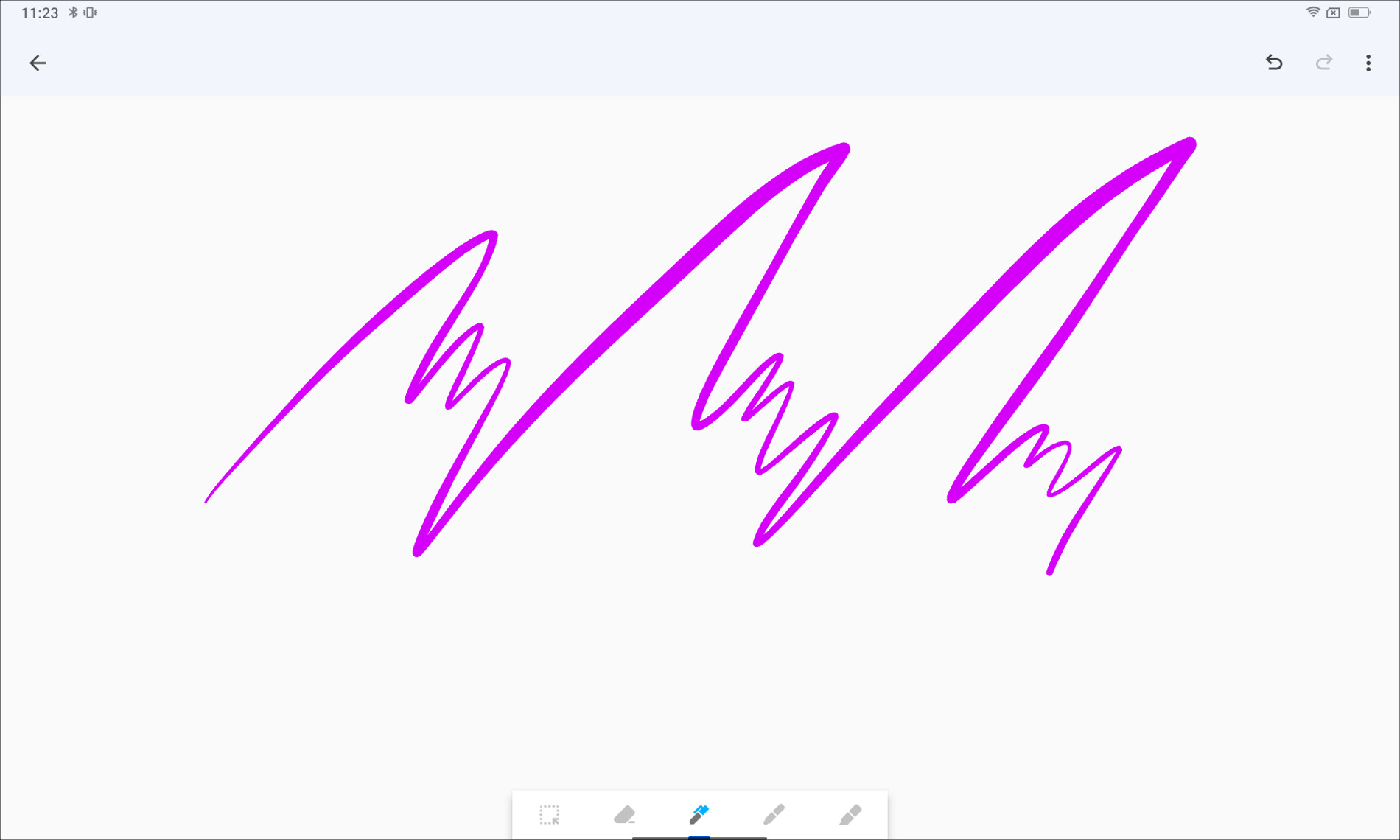
これ、付属のペンで描きました。筆圧が効いているように見えますが、実はそうではありません。普通、筆圧というのは「強く描けば太くなり、弱く描けば細くなる」のですが、このペンは「ペン先を速く動かすと線が太くなる」んです。なので、絵描きさんが太い線を描こうとする場合、めっちゃ速くペンを動かさなくてはならないので、イラストやマンガの制作をする上では筆圧は効かない、と思っておくほうがいいです。
Keepアプリで試した範囲ですが、ペン先の追従に少し大きめのラグもありました。そんなわけで「メモ用」としては十分使えると思いますが、「本格的に絵を描く」用途には向かないと思います。
ディスプレイ
Blackview Tab 16のディスプレイは11インチで解像度は2,000 × 1,200と、手頃な価格で購入できるタブレットとしては高品質です。単体で動画ストリーミングサービスとかを利用したり、PCモードで文書作成するぶんには十分キレイです。
ただし、100%sRGB対応のPCモニターと比較すると原色が淡く感じられますし、スマホ(Google Pixel 7)と比較すると、解像度に差があるため表示は粗めに感じられます。しかしまあ、このくらいはやむを得ないかと思います。
スピーカー
Blackview Tab 16は(横持ち時の)上面と下面に2つずつ、合計で4つのスピーカーを搭載しています。音質は高く評価できます。さすがに低音は弱めですが、全体的にクリアで動画視聴や音楽鑑賞を楽しめます。また、横持ち時のみですがステレオ感もしっかり出ています。私はこれまでにたくさんの中華タブをレビューしていますが、その中でもTab 16のスピーカーは上位に位置づけられると思いました。
4.Blackview Tab 16 性能テスト
参考:
iiiF150 R2022(Helio G95):350,565
POCO M4 Pro 5G(Dimensity 810):349,498
OnePlus Nord N10(Snapdragon 690):342,506
AGM Glory Pro(Snapdragon 480):340,772
POCO M3 Pro 5G(Dimensity 700):330,303
Redmi Note 11 Pro(Helio G96):336,280
realme narzo 50(Helio G96):287,043
DOOGEE S98(Helio G96):277,159
Redmi Note 11(Snapdragon 680):277,105
Teclast T40 Pro(UNISOC T618):246,826
Blackview A95(MediaTek Helio P70):227,817
Blackview Tab 15(UNISOC T606):221,558
CHUWI HiPad Plus(MT8183):172,713
Samsung Galaxy Note FE(Exynos 8890):177,984
Blackview BV6600 Pro(Helio P35):102,808
OUKITEL C22(Helio A22):99,664
Antutu Ver.9のスコアは271,939と、予想よりも高いものとなりました。前身、と言っていいかはわかりませんが、中華の高性能タブに搭載例が多かったUNISOC T618よりはスコアアップしています。ただし、「GPU性能は低い」です。T618搭載のTeclast T40 ProはGPUスコアが54,656、Snapdragon 680を搭載するRedmi Note 11のGPUスコアは49,597でしたから、「出来上がりのスコア」は高くともゲーム向きとは言えないですね。原神とか最新の重量級3Dゲームを高画質で楽しむのは難しいでしょう。ただし、CPUとメモリのスコアはかなり向上していますので、今回のレビューでいろいろ試してみたPCモードの利用などでは快適に使えます。
5.Blackview Tab 16 レビューまとめ
Blackview Tab 16はAliExpress内のBlackview Global Storeに製品ページがあり、3月20日午後4時からワールドプレミアセールが開催されます。セール価格は150.99ドル(約20,840円)ですが、各種クーポンを組み合わせての価格なので、クーポンが予定数終了となった場合、これよりも高くなってしまうと思います。
レビュー前から楽しみにしていたPCモードですが、レビュアーとして100点満点はあげられません。80点もあげられないですね。あくまで私の評価ですが「50点か60点くらい」でしょうか。まだまだ使用感を高めるための改善余地が多数あると思います。でも、私個人としては「Blackviewはよく頑張ったと思う。使っていて面白いし、この先もいろいろ楽しめそうだから実質満点」でもいいのかな、とw
今回のレビューで主要な部分は一通り試してみたつもりです。カメラ性能はちょっと残念でしたが、PCモードは面白いですし、WidevineもL1ですし、筐体品質もよく、便利な付属品もついてこの価格なら買いでいいんじゃないかと思います。
6.関連リンク
Blackview Tab 16:Blackview Global Store(AliExpress)

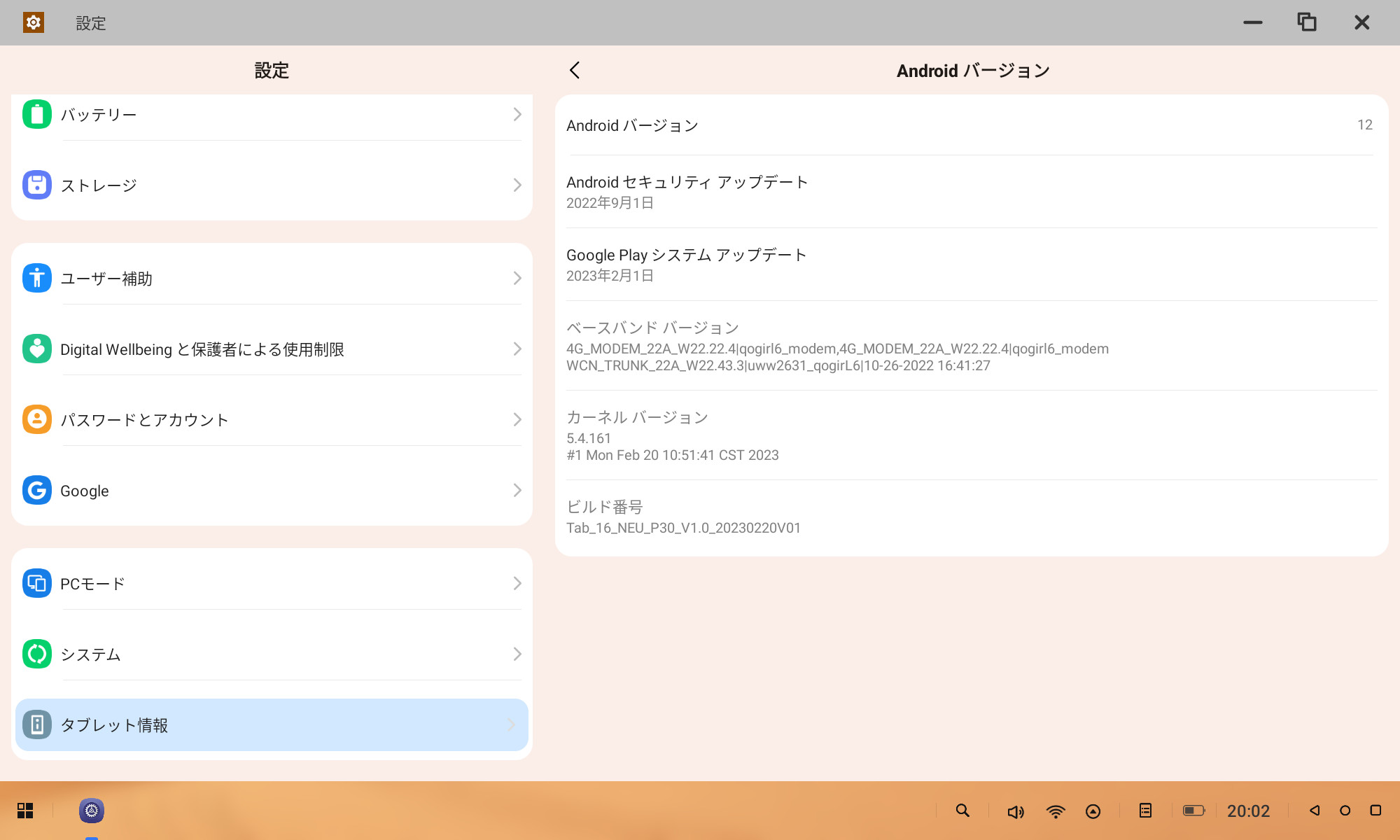
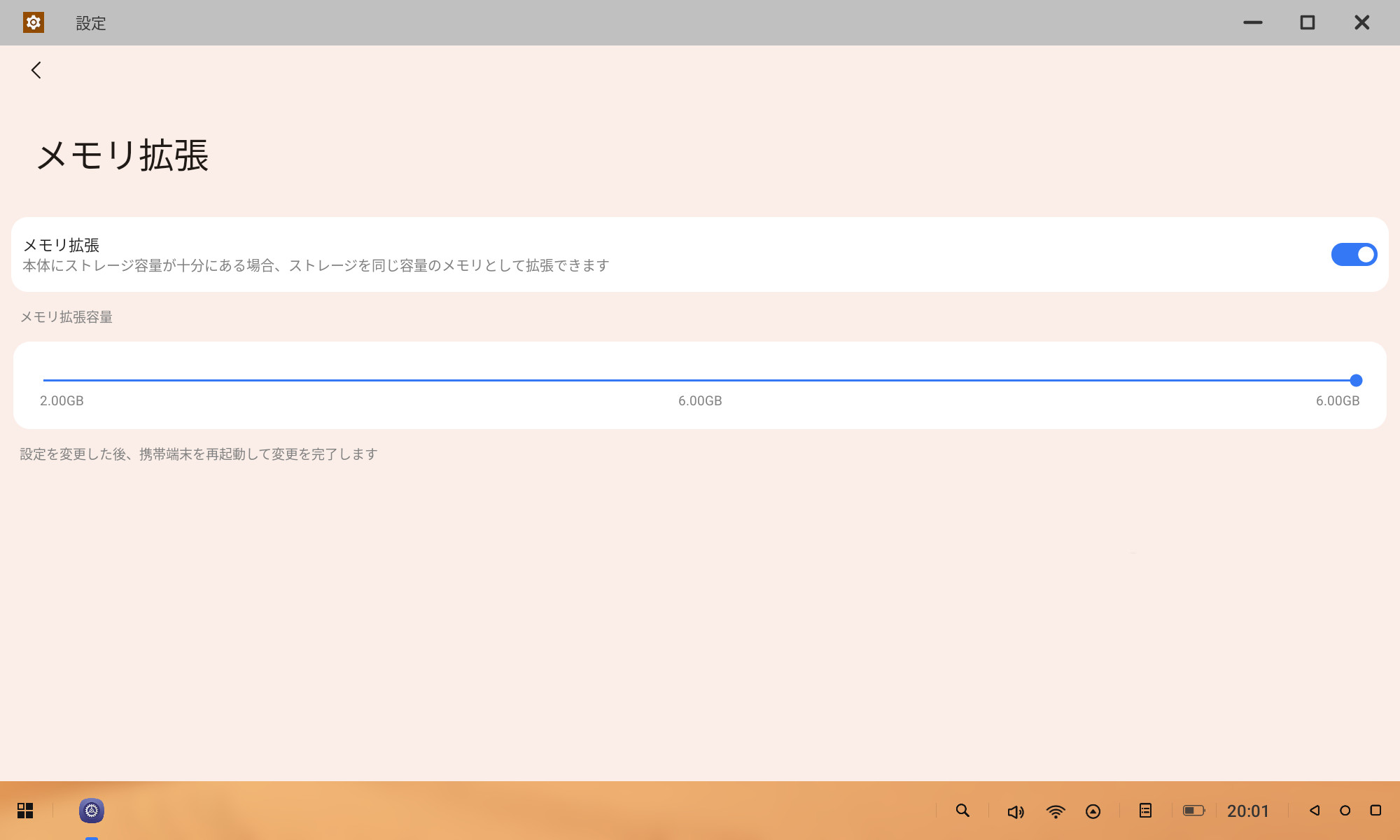
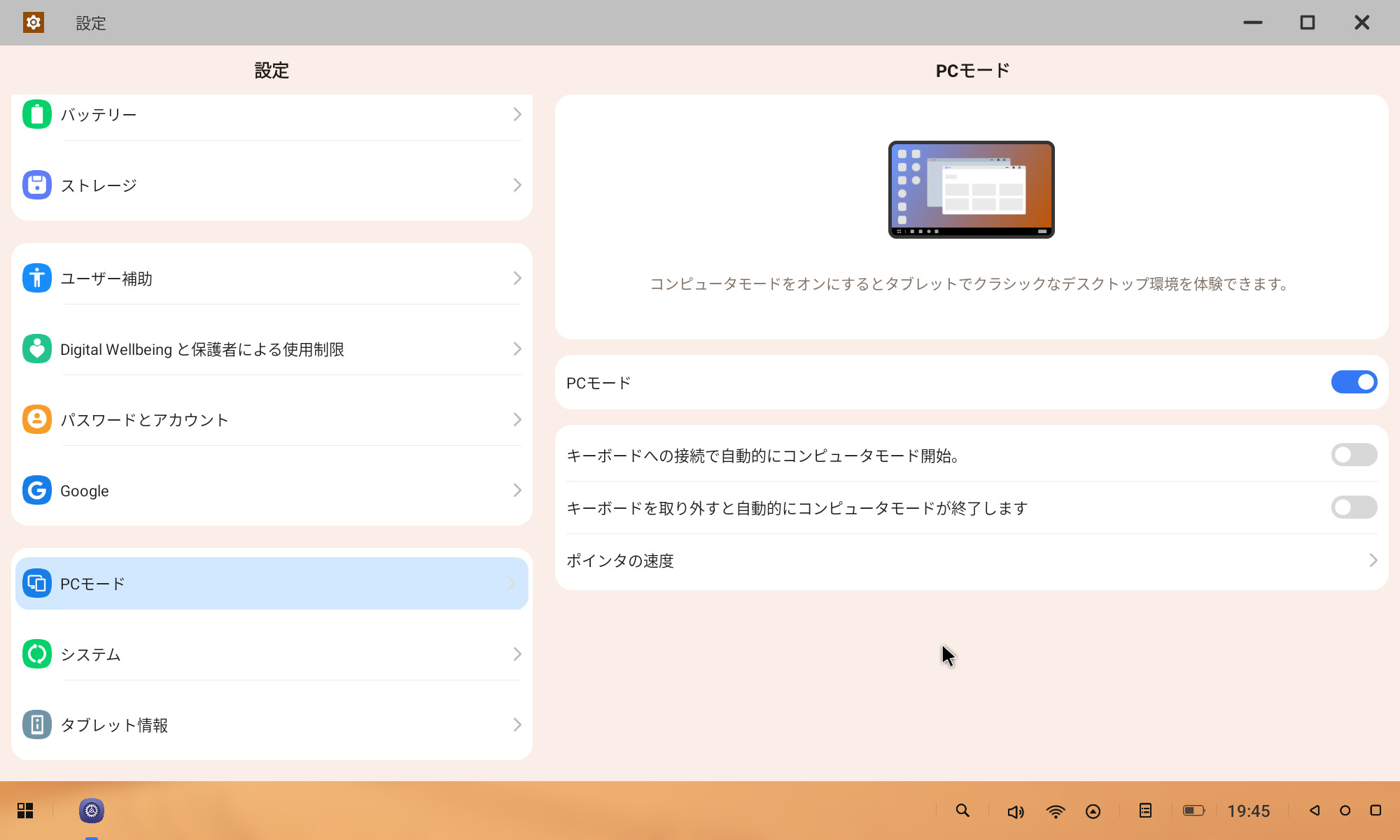
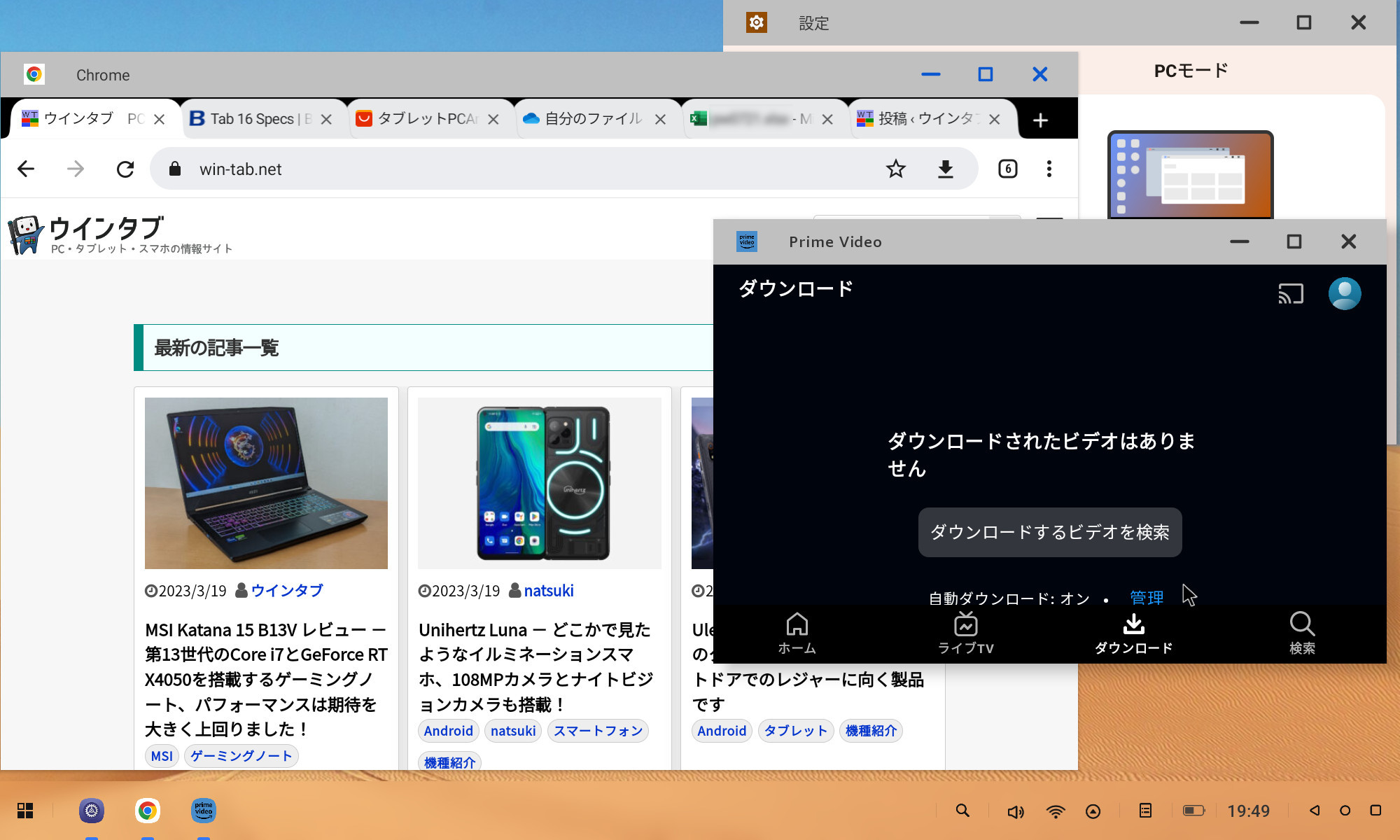
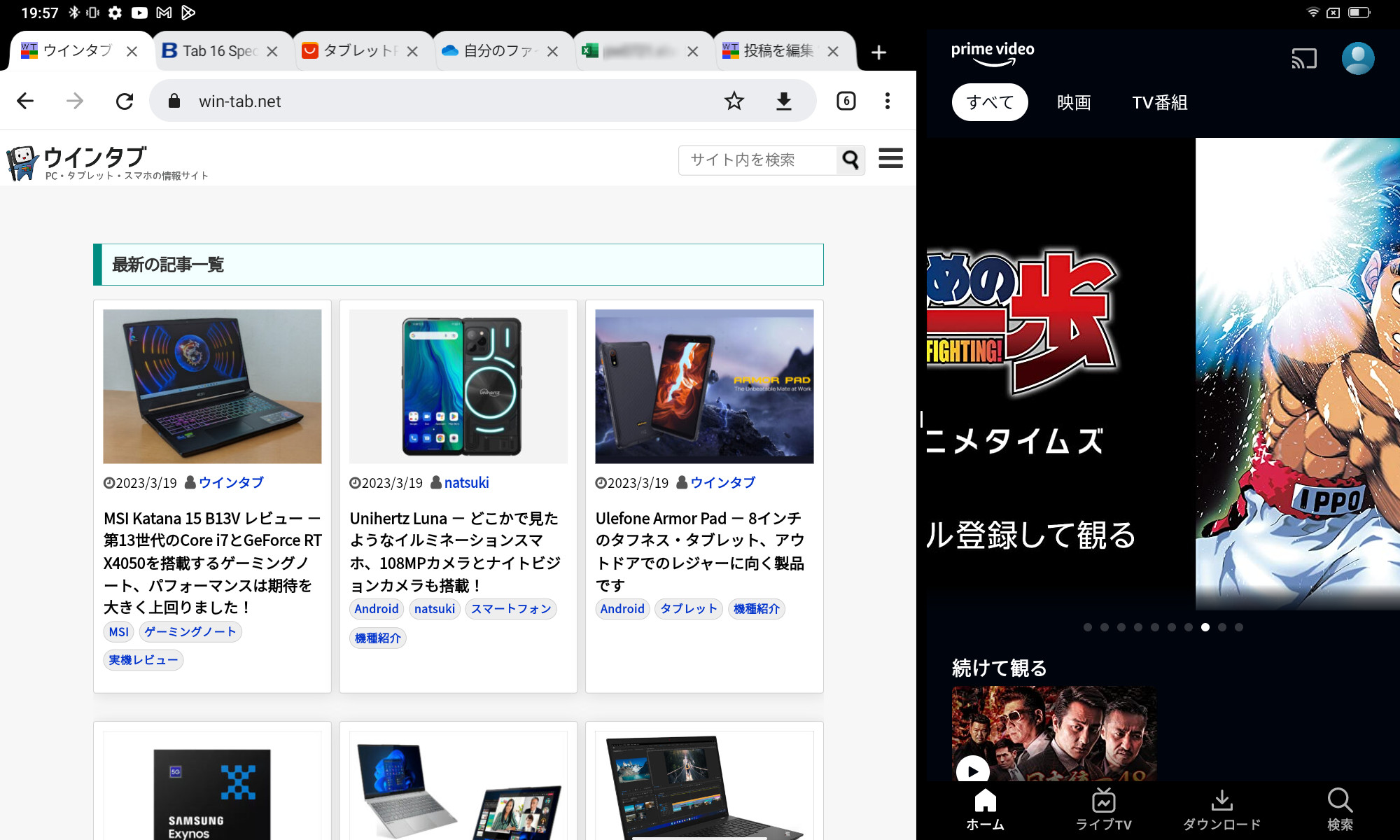
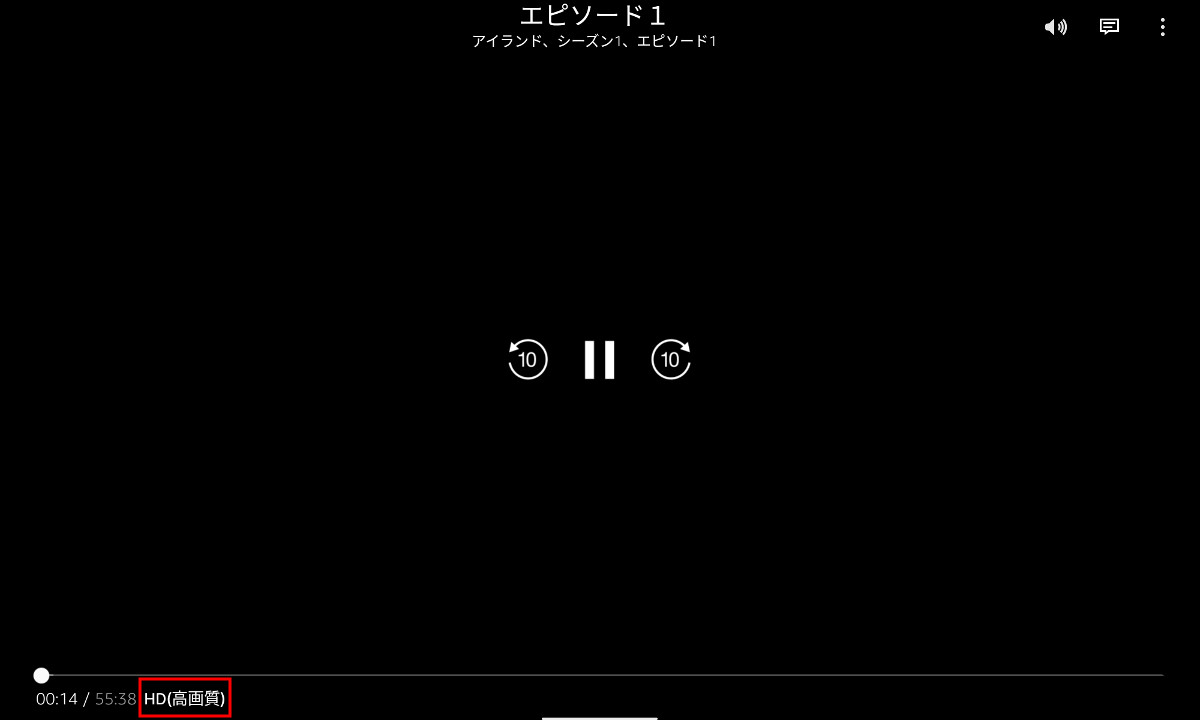
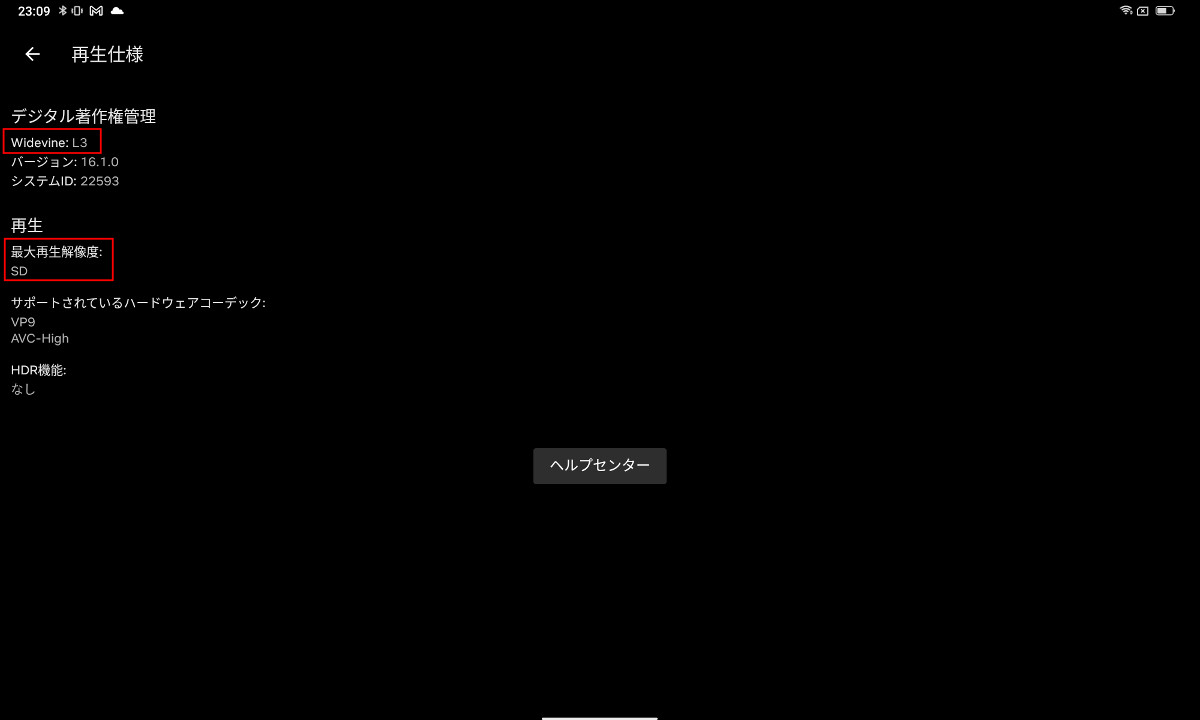
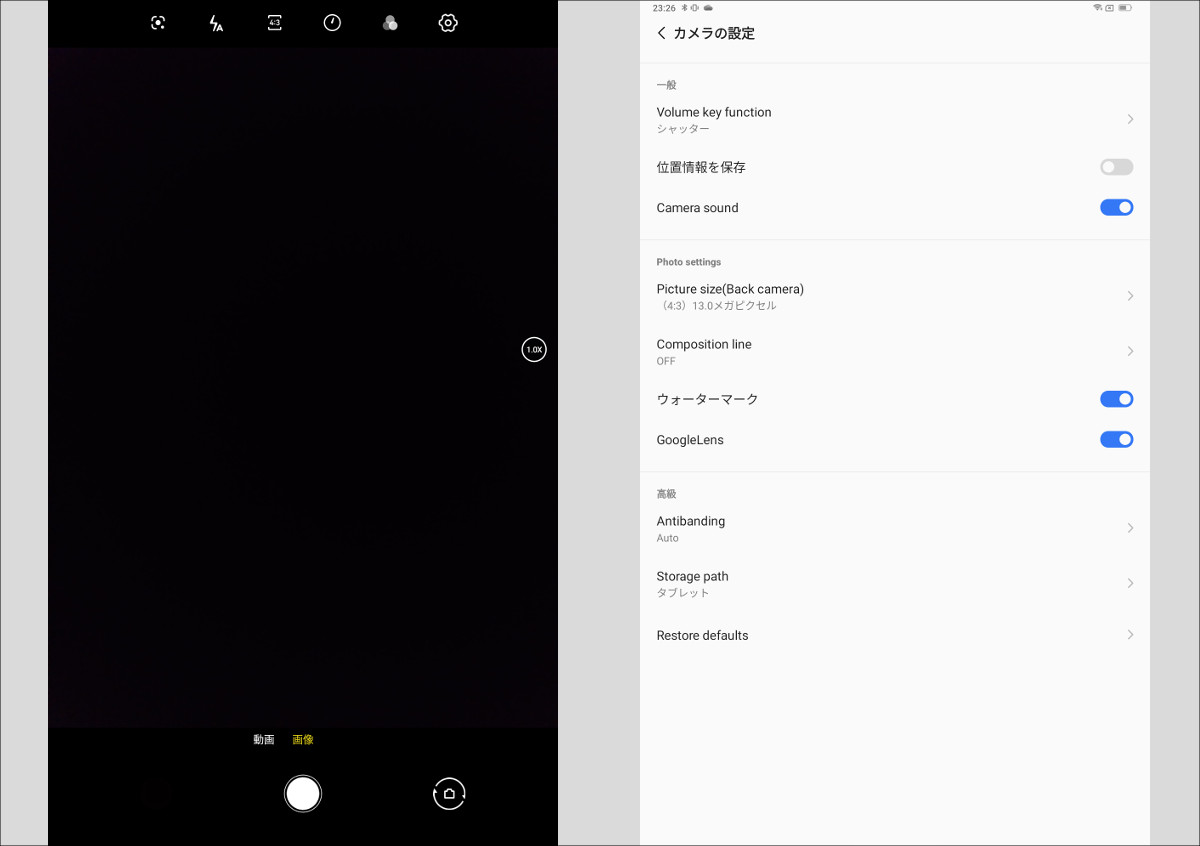
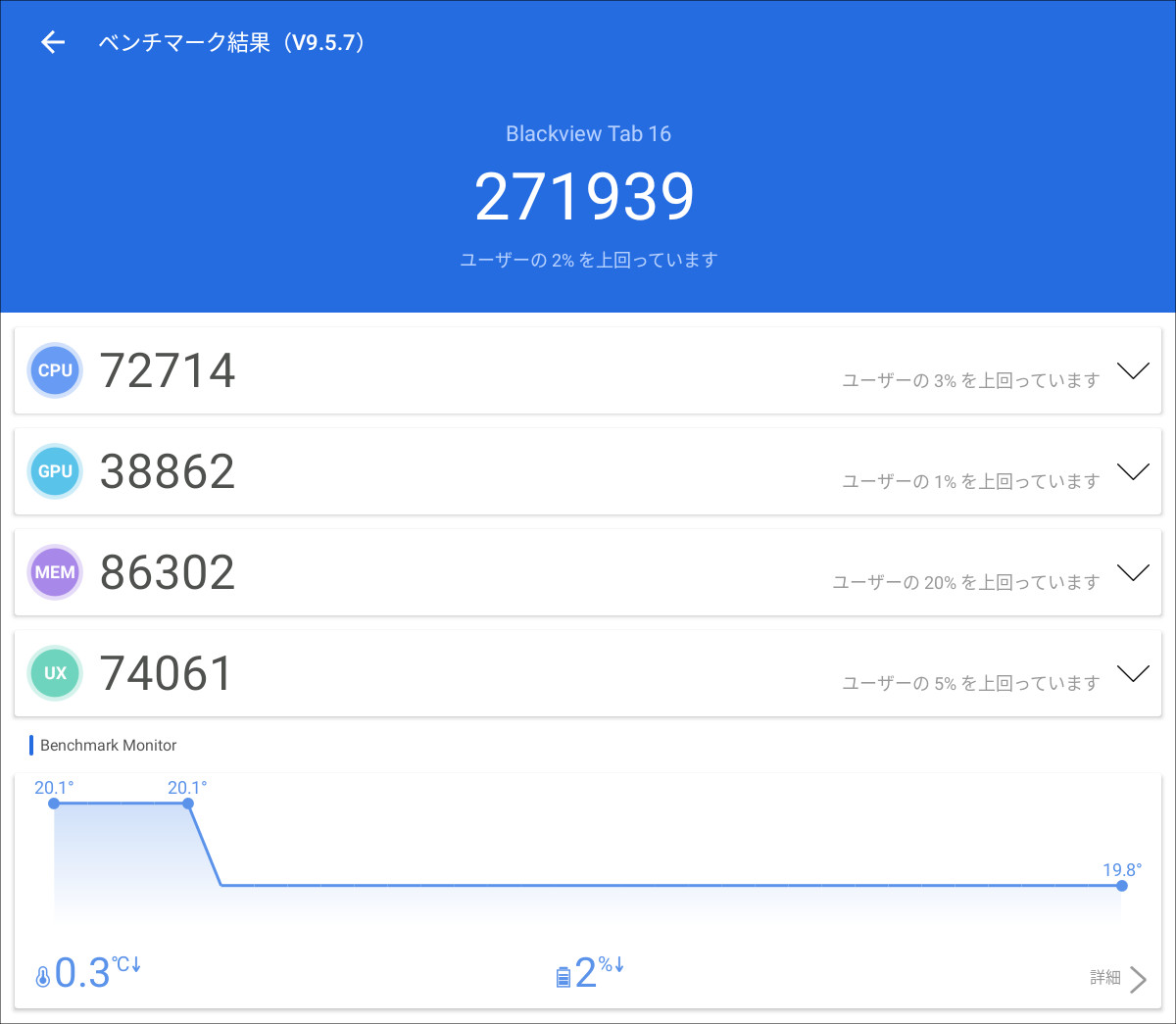



コメント
UNISOC製のSoCは今まで敬遠気味ではあったのですが、この価格帯(クーポンなしでも2万円台中盤)で、読書アプリやメーラー程度であればストレスなく使えそうな上、Prime VideoなどをHD画質で鑑賞できることと、RAMとストレージが大きいのは魅力的です。
ただ、イヤフォンをして動画視聴する場面を考えると、Bluetoothのオーディオプロファイルが少し気になります。